0000007b蓝屏bios怎么设置

推荐教程:Windows运维
电脑显示器蓝屏的原因有很多,重要文件损坏、卸载程序出问题、注册表受到破坏……出现这种问题,系统一般会将蓝屏的错误代码显示出来,这就是我们解决问题的“线索”。今天老毛桃小编就来教如何解决蓝屏代码0x000007B的问题。
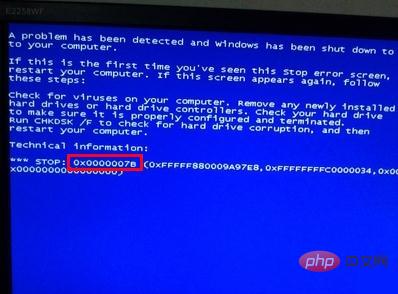
1、重启电脑,待出现开机画面后按快捷键F1、F2或Del键进入到bios启动项设置界面,通过键盘上的左右方向键将光标移动到“Advanced”,然后再按上下方向键选择“SATA Configuration”,按回车键确认,如下图所示:
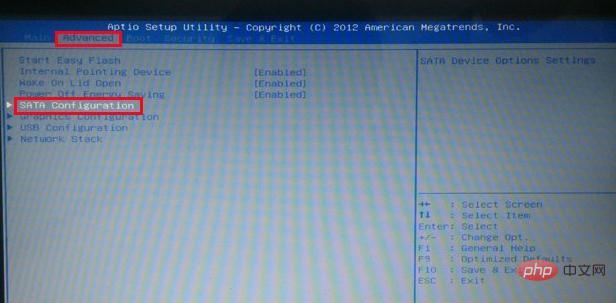
2、随后会弹出一个模式选择窗口,在这里我们通过上下方向键移动光标选择“AHCI”模式,接着按回车键执行即可,如下图所示:
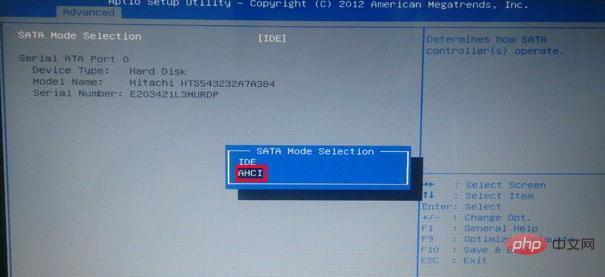
完成以上两步操作后,只需按F10键保存更改的设置。当电脑重启再次进入系统加载画面后,我们会发现系统已经不再显示蓝屏错误代码0x000007B了。大多数遇上此蓝屏问题,都是由于bios设置中的硬盘模式与当前系统不符合所造成。如果下次碰到0x000007B的问题,大家不妨照着以上方法操作,希望可以帮到大家。
Atas ialah kandungan terperinci 0000007b蓝屏bios怎么设置. Untuk maklumat lanjut, sila ikut artikel berkaitan lain di laman web China PHP!

Alat AI Hot

Undresser.AI Undress
Apl berkuasa AI untuk mencipta foto bogel yang realistik

AI Clothes Remover
Alat AI dalam talian untuk mengeluarkan pakaian daripada foto.

Undress AI Tool
Gambar buka pakaian secara percuma

Clothoff.io
Penyingkiran pakaian AI

AI Hentai Generator
Menjana ai hentai secara percuma.

Artikel Panas

Alat panas

Notepad++7.3.1
Editor kod yang mudah digunakan dan percuma

SublimeText3 versi Cina
Versi Cina, sangat mudah digunakan

Hantar Studio 13.0.1
Persekitaran pembangunan bersepadu PHP yang berkuasa

Dreamweaver CS6
Alat pembangunan web visual

SublimeText3 versi Mac
Perisian penyuntingan kod peringkat Tuhan (SublimeText3)

Topik panas
 1374
1374
 52
52
 Ventoy tetapan but selamat ButSecure
Jun 18, 2024 pm 09:00 PM
Ventoy tetapan but selamat ButSecure
Jun 18, 2024 pm 09:00 PM
Ventoy ialah alat but USB yang boleh terus boot ISO/WIM/IMG/VHD(x)/EFI dan jenis fail lain dalam pemacu kilat USB Ia sangat mudah digunakan. Komputer riba mempunyai but selamat dihidupkan secara lalai Jika ia tidak dimatikan atau tidak boleh dimatikan, ia tidak boleh dibut dari peranti USB Ventoy juga menyokong but selamat Prinsipnya adalah untuk menyuntik sijil pemasangan GRUB. Selagi komputer anda Selepas disuntik sekali, mana-mana cakera USB PE yang dibut berdasarkan grub boleh lulus. Perihalan rasmi Ventoy ialah imej GIF Kelajuan main balik adalah terlalu pantas dan anda mungkin tidak dapat mengingatinya. Saya telah membahagikan imej GIF kepada beberapa bahagian untuk menjadikannya lebih mudah difahami. But selamat Ventoy mempunyai EnrollKey dan Enro
 Bagaimana untuk meningkatkan VRAM dalam Windows 11
May 05, 2023 pm 04:25 PM
Bagaimana untuk meningkatkan VRAM dalam Windows 11
May 05, 2023 pm 04:25 PM
Adakah anda menerima amaran tentang memori kad grafik komputer anda apabila menggunakan perisian intensif grafik atau permainan baharu? Untuk mengelakkan isu ini dan menjalankan permainan atau aplikasi intensif sumber dengan lancar, anda memerlukan kad grafik dan RAM yang memenuhi spesifikasinya. Sama ada komputer anda sudah lama atau mengalami masalah grafik tanpa sebab yang jelas, anda boleh membetulkan masalah dengan melaraskan beberapa parameter dalam situasi tertentu. Kaedah yang akan kami bincangkan dalam artikel ini adalah untuk meningkatkan VRAM dalam Windows 11, yang merupakan salah satu cara paling berkesan untuk memanfaatkan komputer anda, terutamanya kad grafik anda. Tetapi sebelum kita masuk ke dalamnya, mari kita lihat apa itu VRAM dan apakah fungsinya. Jadi, tanpa berlengah lagi, mari kita mulakan. Mengapa meningkatkan memori video? Apakah aspek perisian permainan dan grafik yang perlu kita nyatakan?
 Betulkan: Ralat VAN 1067 semasa menjalankan Valorant pada Windows 11
May 22, 2023 pm 02:41 PM
Betulkan: Ralat VAN 1067 semasa menjalankan Valorant pada Windows 11
May 22, 2023 pm 02:41 PM
Sistem pengendalian kelihatan jauh lebih baik daripada pendahulunya dan mempunyai ciri berorientasikan pemain seperti AutoHDR dan DirectStorage, tetapi pemain Valorant menghadapi masalah melancarkan permainan. Ini bukan isu pertama yang dihadapi oleh pemain sebelum ini, Valorant tidak membuka pada Windows 11 adalah satu lagi isu yang melanda mereka tetapi kami telah membincangkan cara untuk membetulkannya. Kini nampaknya pemain Valorant yang beralih kepada Windows 11 menghadapi masalah disebabkan perkhidmatan Secure Boot dan TPM2.0, yang menyebabkan menu permainan hanya menunjukkan pilihan keluar semasa berjalan. Ramai pengguna mendapat ralat VAN1067, tetapi ia tidak sepatutnya menjadi punca penggera
 Bagaimana untuk melaraskan kelajuan kipas komputer anda dalam Windows 11?
May 06, 2023 pm 06:55 PM
Bagaimana untuk melaraskan kelajuan kipas komputer anda dalam Windows 11?
May 06, 2023 pm 06:55 PM
Anda mungkin terpaksa menutup sistem sekurang-kurangnya sekali kerana terlalu panas, atau mungkin telah dimatikan sendiri. Kami semua pernah ke sana. Tetapi bagaimana jika anda boleh mengawal kipas secara manual dalam Windows 11 untuk hasil yang optimum? Kebanyakan orang akan teruja dengan idea mengawal kelajuan kipas secara manual, tetapi ia tidak semudah itu. Anda perlu mencari aplikasi yang betul yang kedua-duanya serasi dan menawarkan pilihan untuk bukan sahaja melihat tetapi juga mengawal kelajuan. Dalam bahagian berikut, kami akan menyenaraikan pelbagai cara untuk mendapatkan alatan yang betul daripada sumber OEM atau pihak ketiga, serta kawalan kipas dalam Windows 11 melalui BIOS. Apakah yang perlu saya ketahui tentang kawalan kipas dalam Windows 11? Walaupun tetapan terbina dalam sepatutnya dapat
 Bagaimana untuk membetulkan ralat hipervisor dalam Windows 11
Apr 16, 2023 pm 12:37 PM
Bagaimana untuk membetulkan ralat hipervisor dalam Windows 11
Apr 16, 2023 pm 12:37 PM
Bagi kebanyakan pengguna, Windows mempunyai ciri terbina dalam tersembunyi untuk mencipta dan mengurus mesin maya dengan mudah. Ciri ini dipanggil Hypervisor atau Hyper-V. Tetapi seperti ciri Windows yang lain, yang ini tidak sepenuhnya bebas pepijat. Dalam artikel ini, kami akan menunjukkan kepada anda cara membetulkan isu Hyper-V dengan mudah dan cepat. Jadi tanpa berlengah lagi, mari kita beralih ke penyelesaian dan menghidupkan mesin maya dan berjalan. Betulkan 1 – Periksa sama ada sistem anda menyokong Hyper-V Perkara pertama yang perlu anda cuba ialah menyemak sama ada sistem anda menyokong Hyper-V dan masih aktif. 1. Anda mesti memulakan semula sistem. Untuk melakukan ini dengan selamat, tekan Wi sekali
 Komputer riba Acer melumpuhkan but selamat dan mengalih keluar kata laluan dalam Bios
Jun 19, 2024 am 06:49 AM
Komputer riba Acer melumpuhkan but selamat dan mengalih keluar kata laluan dalam Bios
Jun 19, 2024 am 06:49 AM
Saya membaiki komputer riba Acer dan terpaksa mematikan but selamat apabila memasuki PE. Saya merekodkan cara mematikan but selamat dan mengeluarkan kata laluan dari Bios. Hidupkan komputer dan apabila skrin tidak dihidupkan, terus tekan kekunci F2 untuk masuk ke BIOS. Pada komputer riba Acer, matikan Boot Selamat dan tekan menu di atas kekunci anak panah untuk beralih ke Boot Jika SecureBoot berwarna kelabu dan tidak boleh diklik, tukar ke halaman Keselamatan, pilih SetSupervisorPassword dan tekan Enter untuk menetapkan kata laluan. Kemudian tukar kepada Boot, SecureBoot boleh memilih Disabled, dan tekan F10 untuk menyimpan. Ubah suai dan kosongkan kata laluan BIOS pada buku nota Acer anda Tukar ke menu Keselamatan dan pilih SetSupervisorPasswo.
 Dayakan But Secure dalam Mod Pengguna Windows 11: 3 Petua
May 06, 2023 pm 06:25 PM
Dayakan But Secure dalam Mod Pengguna Windows 11: 3 Petua
May 06, 2023 pm 06:25 PM
Secure Boot ialah ciri keselamatan yang disepadukan ke dalam perkakasan terkini dan perisian tegar UEFI yang menyediakan persekitaran yang selamat untuk but mana-mana sistem Windows. Utiliti ini menghalang perisian hasad daripada merampas peranti semasa proses but. Ciri ini berfungsi seperti pintu keselamatan, yang boleh menjadi rumit apabila anda mendayakan Secure Boot untuk Windows 11 dalam mod pengguna. Jika sistem anda menggunakan rangka kerja but yang lebih lama dan Secure Boot tidak didayakan, keadaan Secure Boot tidak disokong. Walaupun papan induk anda termasuk pilihan but selamat. Mari lihat beberapa penyelesaian yang mungkin. Penyelesaian ini menyelesaikan masalah Secure Boot yang tidak disokong pada semua peranti termasuk komputer riba HP, Dell dan Lenovo atau ASRock dan Gyg dengan sempurna.
 Bagaimana untuk menyemak suhu CPU dalam Windows 11
Apr 19, 2023 pm 01:55 PM
Bagaimana untuk menyemak suhu CPU dalam Windows 11
Apr 19, 2023 pm 01:55 PM
Apakah suhu CPU biasa dan bila saya perlu bimbang? Tiada jawapan khusus untuk soalan ini, ia bergantung kepada banyak faktor, seperti konfigurasi sistem, sama ada ia overclock, dsb. Sebaik-baiknya, suhu CPU biasa hendaklah dalam julat 30°C hingga 55°C. Jika anda sedang mengusahakan aplikasi intensif sumber, suhu CPU mungkin menghampiri 65°C. Walau bagaimanapun, ini tidak sepatutnya berlaku terlalu kerap. Sebarang suhu melebihi 90°C boleh membahayakan komponen dan membahayakan prestasi PC anda. Dalam kes ini, jika komputer tidak dimatikan secara automatik, matikan komputer dan biarkan sistem menjadi sejuk. Selain itu, bersihkan sebarang habuk yang mungkin terkumpul di dalam atau di sekeliling CPU, dan keluarkan apa-apa yang menghalang aliran udara. juga,




